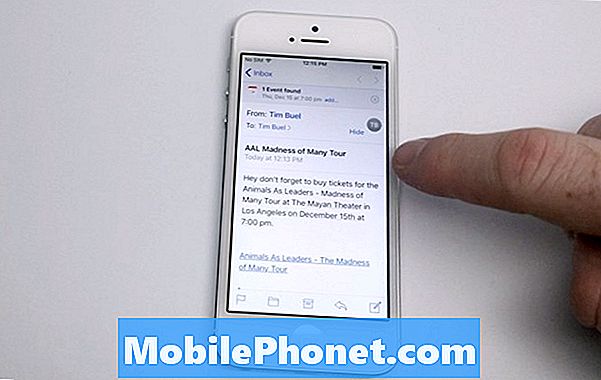Contenido
- Problema n. ° 1: el teclado predictivo del Galaxy S8 dejó de funcionar después de una actualización
- Problema n. ° 2: la búsqueda de Google del Galaxy S8 no funciona cuando se usa la conexión de datos móviles
Hola y bienvenido a otro artículo sobre resolución de problemas de # GalaxyS8. El artículo de hoy trata sobre dos problemas que algunos usuarios de S8 han informado: el teclado predictivo no funciona y la búsqueda de Google no funciona. Esperamos que nuestras soluciones le resulten útiles si se encuentra con estos problemas.
Problema n. ° 1: el teclado predictivo del Galaxy S8 dejó de funcionar después de una actualización
Mi teclado predictivo Galaxy S8 no funciona. Intenté seguir tus pasos para solucionarlo, pero no puedo encontrar la aplicación de teclado Samsung cuando reviso mis aplicaciones. Me está dando sugerencias, pero ridículas, por ejemplo, escribo solo y sugiere jyst o mist. La escritura correctiva donde cambia i a una I mayúscula automáticamente también desaparece. Reinicié. Cambié todos los conmutadores del teclado de encendido a apagado, luego los volví a encender y reinicié nuevamente. Parece que esto sucedió durante una actualización hace un tiempo. No tengo muchas aplicaciones además de las precargadas. Tampoco sé cómo reiniciar en modo seguro. Cualquier aclaración que pueda dar será apreciada. - Terry
Solución: Hola Terry. El teclado o texto predictivo funciona mejor con tiempo y entrenamiento. Cuanto más lo use, más aprenderá su dispositivo las palabras que usa habitualmente. Si esta función comenzó a funcionar después de instalar una actualización del sistema, es posible que el caché y los datos de la aplicación de teclado o el caché del sistema estén dañados. Para solucionar el problema, debe hacer dos opciones de solución importantes: borrar la partición del caché y borrar el caché y los datos de la aplicación del teclado.
Limpiar la partición de caché
Las actualizaciones a veces corrompen la partición de la caché y esto puede generar todo tipo de problemas. Si está seguro de que el problema de la aplicación del teclado comenzó después de actualizar Android, entonces la partición de caché puede ayudar.
Para borrar la partición de caché en su S8:
- Apague el dispositivo.
- Mantenga presionada la tecla Subir volumen y la tecla Bixby, luego presione y mantenga presionada la tecla Encendido.
- Cuando aparezca el logotipo de Android, suelte las tres teclas.
- Aparecerá un mensaje "Instalando actualización del sistema" durante 30 a 60 segundos antes de que aparezcan las opciones del menú de recuperación del sistema Android.
- Presione la tecla Bajar volumen varias veces para resaltar borrar partición de caché.
- Presione la tecla de encendido para seleccionar.
- Presione la tecla para bajar el volumen para resaltar sí, y presione la tecla de encendido para seleccionar.
- Cuando se completa la partición de borrado de caché, Reiniciar sistema ahora está resaltado.
- Presione la tecla de Encendido para reiniciar el dispositivo.
Borrar el caché de la aplicación y los datos de la aplicación del teclado
Si limpiar la partición de caché de su S8 no ayuda, lo mejor que puede hacer es borrar el caché de la aplicación de teclado o devolver la aplicación a su valor predeterminado eliminando sus datos. Para realizar cada uno de estos procedimientos, siga nuestros pasos a continuación.
Cómo borrar la caché de la aplicación del teclado:
- Abra la aplicación Configuración.
- Toque Aplicaciones.
- Presiona Más configuraciones en la parte superior derecha (ícono de tres puntos).
- Toque Mostrar aplicaciones del sistema.
- Encuentra la aplicación Teclado (si estás usando el teclado Samsung estándar, busca Teclado Samsung) y tóquelo.
- Toque Almacenamiento.
- Toca BORRAR CACHÉ.
- Reinicie su S8 y verifique el problema.
Cómo devolver la aplicación del teclado a sus valores predeterminados:
- Abra la aplicación Configuración.
- Toque Aplicaciones.
- Presiona Más configuraciones en la parte superior derecha (ícono de tres puntos).
- Toque Mostrar aplicaciones del sistema.
- Encuentra la aplicación Teclado (si estás usando el teclado Samsung estándar, busca Teclado Samsung) y tóquelo.
- Toque Almacenamiento.
- Toca BORRAR DATOS.
- Reinicie su S8 y verifique el problema.
Restablecer las preferencias de la aplicación
Es posible que algunas aplicaciones no funcionen correctamente si se ha deshabilitado una aplicación necesaria. Para asegurarse de que la aplicación de teclado tenga sus aplicaciones y servicios críticos en funcionamiento, desea restablecer todas las preferencias de la aplicación. Restablecer las preferencias de la aplicación tendrá los siguientes efectos:
- vuelve a habilitar aplicaciones y servicios previamente deshabilitados
- restablece las aplicaciones predeterminadas para las acciones
- desactiva las restricciones de datos en segundo plano para aplicaciones
- devolver los permisos de la aplicación a sus valores predeterminados
- desbloquear notificaciones de aplicaciones
Para restablecer las preferencias de la aplicación en su S9:
- Abra la aplicación Configuración.
- Toque Aplicaciones.
- Presiona el ícono Más configuraciones (tres puntos) en la esquina superior derecha.
- Toque Restablecer preferencias de la aplicación.
Problema n. ° 2: la búsqueda de Google del Galaxy S8 no funciona cuando se usa la conexión de datos móviles
Acabo de comprar el Samsung Galaxy S8 y tengo un plan activo con Straight Talk. ¿Por qué no puedo buscar cosas en Google sin Wi-Fi? Seleccioné Datos móviles y lo encendí. Cada vez que intento buscar algo, dice Error de red, Sin conexión de datos y me dice que encienda el Wi-Fi. Mi último teléfono fue un LG barato y nunca tuve este problema. Podría estar en cualquier lugar, en la tienda, en un restaurante, en el parque o incluso en el zoológico y podría buscar cualquier cosa en ese pequeño teléfono. ¿Por qué el S8 es tan complicado? - Kerrie Leblanc
Solución: Hola Kerrie. ¿Su plan activo con Straight Talk incluye suscripción de datos móviles?
Algunos usuarios pueden pensar erróneamente que tener permiso para enviar y recibir SMS y hacer y recibir llamadas significa que la suscripción de datos móviles también está activa. Desafortunadamente, ese no es el caso. Tiene que activarse como un servicio separado para que sea útil. Si toca el botón de datos móviles, incluso cuando no tenga un plan de datos activo con su operador, no tendrá acceso a Internet en absoluto. Si no recibe nuestra explicación, o si no está seguro, intente esto:
- Apague el wifi.
- Encienda los datos móviles.
- Inicie una aplicación que requiera conexión a Internet para funcionar, como YouTube.
- Intente reproducir un video y vea si funciona. Si es así, significa que tiene conexión de datos móviles. De lo contrario, primero debe comunicarse con su operador y suscribirse a su plan de datos móviles.
Cómo solucionar problemas de datos móviles en su S8
En el caso de que tenga un plan de datos móviles activo pero no funcione en absoluto, debe seguir algunos pasos de solución de problemas para identificar la causa. Un problema como este puede ser causado por varias cosas, por lo que primero debe aislar las razones probables.
Verifique que tenga una buena recepción de señal
En primer lugar, desea asegurarse de que su dispositivo no tenga un problema de señal. Intente comprobar la cantidad de barras de red en la parte superior. Para que los datos móviles funcionen, el dispositivo debe recibir una señal fuerte y constante de la torre de su operador. Cualquier valor inferior a 3 barras no es bueno para la conexión de datos móviles. Intente salir a áreas más abiertas para mejorar la intensidad de la señal de su dispositivo. Si cree que su S8 tiene barras de señal bajas constantemente todo el tiempo, comuníquese con su operador para que puedan asesorarlo sobre lo que puede hacer.
Verifique el modo de red
Hay 3 modos de red en un teléfono inteligente estándar: 2G, 3G, 4G / LTE. Incluso si su S8 tiene una excelente recepción de señal pero está utilizando 2G, la conexión de datos móviles no funcionará rápidamente. Asegúrese de verificar el modo de red en su dispositivo siguiendo los pasos a continuación:
- Abra la aplicación Configuración.
- Toque Conexiones.
- Presiona Redes móviles.
- Toque Red móvil y asegúrese de seleccionar 4G o LTE (sean cuales sean sus opciones) o configúrelo para que las seleccione automáticamente.
- Compruebe el problema de nuevo.
Reiniciar configuración de la red
Se supone que su problema ya está solucionado, pero si nuestras sugerencias anteriores no han cambiado nada, la siguiente solución de problemas que puede hacer es restablecer la configuración de red del dispositivo. Así es cómo:
- Abra la aplicación Configuración.
- Toque Gestión general.
- Toque Restablecer.
- Presiona Restablecer configuración de red.
- Toque el botón RESTABLECER AJUSTES para confirmar.
Modo seguro
No conocemos el historial completo de su dispositivo, pero si el problema ocurrió después de instalar una aplicación, dicha aplicación puede ser la causa del problema. Intente eliminar esa aplicación de su dispositivo y verifique el problema. Si el problema persiste, puede solucionarlo aún más iniciando su S8 en modo seguro. En este modo, todas las aplicaciones de terceros, las que agregó después de configurar su teléfono por primera vez, se bloquearán, solo se permitirán las aplicaciones que vinieron con el sistema operativo. Por lo tanto, es una buena herramienta para saber si una de las aplicaciones de terceros está causando el problema.
Para iniciar su S8 en modo seguro:
- Apague el dispositivo.
- Mantenga presionada la tecla Encendido más allá de la pantalla del nombre del modelo que aparece en la pantalla.
- Cuando aparezca SAMSUNG en la pantalla, suelte la tecla Encendido.
- Inmediatamente después de soltar la tecla de encendido, mantenga presionada la tecla para bajar el volumen.
- Continúe presionando la tecla para bajar el volumen hasta que el dispositivo termine de reiniciarse.
- Cuando aparezca el modo seguro en la esquina inferior izquierda de la pantalla, suelte la tecla para bajar el volumen.
- Mientras está en modo seguro, ahora puede desinstalar aplicaciones que están causando problemas.
Restablecimiento de fábrica
Si nada soluciona el problema en absoluto, no dude en borrar los datos de su dispositivo mediante el restablecimiento de fábrica. Este es un paso drástico que borrará sus archivos, eliminará aplicaciones y devolverá el software a sus valores predeterminados, así que asegúrese de hacer una copia de seguridad de sus datos con anticipación. Una vez que lo hayas hecho, sigue los pasos a continuación para restablecer los valores de fábrica de tu S8:
- Apague el dispositivo.
- Mantenga presionada la tecla Subir volumen y la tecla Bixby, luego presione y mantenga presionada la tecla Encendido.
- Cuando aparezca el logotipo verde de Android, suelte todas las teclas ("Instalando actualización del sistema" se mostrará durante unos 30 a 60 segundos antes de mostrar las opciones del menú de recuperación del sistema Android).
- Presiona la tecla para bajar el volumen varias veces para resaltar "borrar datos / restablecimiento de fábrica".
- Presione el botón de encendido para seleccionar.
- Presiona la tecla para bajar el volumen hasta que se resalte "Sí - eliminar todos los datos del usuario".
- Presione el botón de Encendido para seleccionar e iniciar el reinicio maestro.
- Cuando se completa el reinicio maestro, se resalta "Reiniciar el sistema ahora".
- Presione la tecla de Encendido para reiniciar el dispositivo.
Póngase en contacto con su operador
Se supone que el restablecimiento de fábrica soluciona cualquier problema de software o aplicación que haya en el sistema. Si su S8 continúa experimentando problemas al cambiar de wifi a datos móviles, debe comunicarse con su operador para obtener ayuda. Deberían poder decirle si hay un problema de red que impide que su dispositivo se conecte correctamente a su sistema, o si necesita comunicarse con Samsung para reparar o reemplazar el teléfono.